Как редактировать нижний колонтитул в WordPress
Когда вы устанавливаете WordPress(install WordPress) , одной из самых важных, но иногда упускаемых из виду частей является фирменная копия нижнего колонтитула по умолчанию внизу ваших веб-страниц.
Нижний колонтитул обычно содержит такие элементы, как ссылки на правовые оговорки, информацию об авторских правах и дату, политику конфиденциальности(privacy policy) и условия обслуживания, контактные данные и карту сайта.

Нижний колонтитул помогает улучшить взаимодействие с пользователем, общее качество дизайна, улучшить восприятие посетителями вашего бренда и максимально увеличить вовлеченность. Если вы не отредактируете текст нижнего колонтитула, чтобы он соответствовал фирменному стилю, он может показаться неуместным или непрофессиональным для всех, кто посещает ваш сайт.
В этом руководстве рассматриваются основные методы, которые вы можете использовать для редактирования нижнего колонтитула в WordPress .
Как редактировать нижний колонтитул в WordPress(How to Edit the Footer in WordPress)
Для большинства тем WordPress разрешено редактировать нижний колонтитул. Однако, если у вас есть сторонняя тема для вашего сайта, убедитесь, что вы прочитали лицензионные соглашения и документацию, поскольку некоторые из них ограничивают удаление уведомлений об авторских правах.
Прежде чем вы сможете начать изменять нижний колонтитул вашего сайта, сделайте резервную копию вашего сайта(backup your site) , чтобы вы могли быстро восстановить его в случае каких-либо ошибок.
Вы можете редактировать нижний колонтитул в WordPress , используя следующие методы:
- Настройщик тем
- Виджеты нижнего колонтитула
- Установка плагина
- Правка кода в файле footer.php
Как редактировать нижний колонтитул в WordPress с помощью настройщика тем(How to Edit Footer in WordPress Via Theme Customizer)
Настройщик(Theme Customizer) тем является частью каждого сайта WordPress , и вы можете получить к нему доступ на вкладке « Внешний вид(Appearance) » в панели администратора или панели управления WordPress . Эта функция WordPress позволяет вам внести несколько изменений на свой сайт, включая изменение шрифтов(changing fonts) , цветов, добавление логотипа и даже редактирование разделов верхнего и нижнего колонтитула.
- Чтобы изменить нижний колонтитул в WordPress с помощью Theme Customizer , войдите в панель администратора WordPress(sign in to your WordPress admin panel) и выберите « Внешний вид(Appearance) » .

- Выберите Настроить(Customize) .
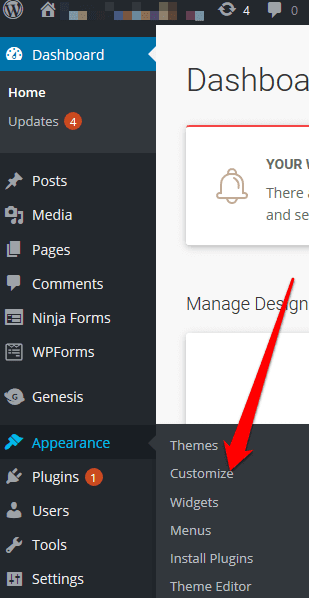
- Зайдите в настройки темы(Theme Settings) .

- Далее выберите Нижний колонтитул(Footer) .
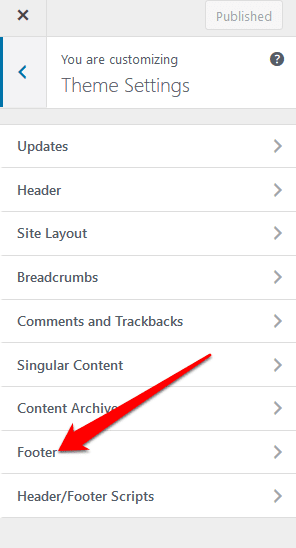
- Замените(Replace) текст по умолчанию вашей фирменной копией.

Как редактировать нижний колонтитул в WordPress с помощью виджета нижнего колонтитула(How to Edit Footer in WordPress Using a Footer Widget)
Если ваша тема WordPress имеет область виджетов(widget) в разделе нижнего колонтитула, вы можете использовать этот виджет для добавления ссылок, текста, изображений и юридических заявлений.
- Чтобы изменить нижний колонтитул с помощью виджета нижнего колонтитула, перейдите в раздел « Внешний вид(Appearance) » и выберите « Виджеты(Widgets) » .

- В виджет « Нижний колонтитул(Footer) » вы можете добавить копию нижнего колонтитула, отражающую ваш бренд.
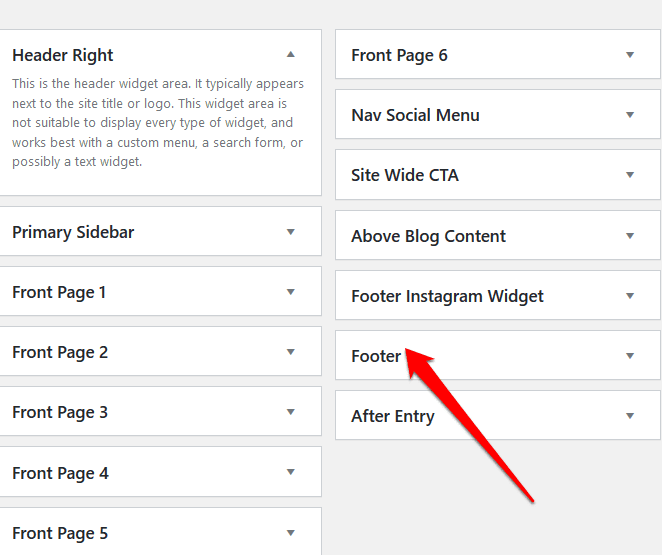
Как редактировать нижний колонтитул в WordPress с помощью плагина(How to Edit Footer in WordPress Using a Plugin)
Существуют тысячи плагинов WordPress для недавно установленной темы(WordPress plugins for your newly installed theme) , которые вы можете использовать для расширения функциональности своего сайта.
Среди этих плагинов есть плагин нижнего колонтитула, который позволяет легко вносить незначительные или серьезные изменения в ваш сайт WordPress без какого -либо программирования или другого технического опыта(coding or other technical experience) .
Если в вашей теме WordPress нет встроенного плагина нижнего колонтитула, вы можете использовать сторонний плагин нижнего колонтитула WordPress , например Remove Footer Credit .
- Чтобы отредактировать нижний колонтитул с помощью плагина Remove Footer Credit , установите и активируйте этот плагин. Перейдите к настройке « Инструменты » в панели администратора (Tools)WordPress и выберите « Удалить кредит нижнего колонтитула(Remove Footer Credit) » .
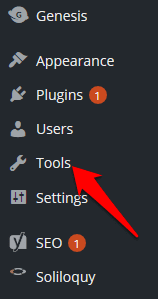
- В первое текстовое поле введите текст, который вы хотите удалить, а затем добавьте копию нижнего колонтитула во второе текстовое поле. Нажмите (Click) Сохранить(Save) , когда закончите.
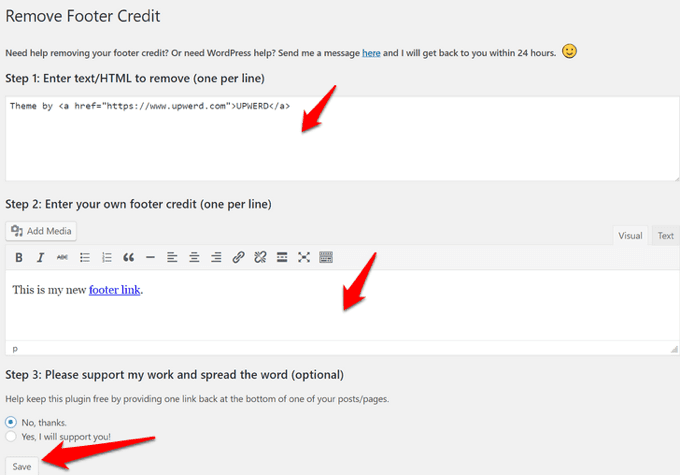
Как редактировать нижний колонтитул в WordPress с помощью кода Footer.php(How to Edit Footer in WordPress Using Footer.php Code)
Footer.php — это файл шаблона WordPress , который отображает область нижнего колонтитула для вашей темы. Редактирование кода footer.php позволяет вам заменить текст нижнего колонтитула темы WordPress по умолчанию собственной копией нижнего колонтитула.(WordPress)
Не рекомендуется редактировать непосредственно код footer.php, особенно если вы не знакомы с программированием(if you’re not familiar with coding) . Вместо этого вы можете использовать некоторые передовые методы, такие как создание дочерней темы, создание резервной копии файлов вашей темы и комментирование кода в файле footer.php.
Примечание(Note) . Эти инструкции относятся к теме Twenty Seventeen WordPress .
- Чтобы отредактировать нижний колонтитул в WordPress с помощью кода footer.php , войдите в панель администратора WordPress и перейдите в раздел « (WordPress)Appearance > Theme Editor тем» .

- Затем выберите тему(theme) на правой панели.

- Перейдите в Theme Files и найдите нижний колонтитул темы (footer.php). Если у вас возникли проблемы с поиском, используйте сочетание клавиш CTRL+F

- Найдите этот код PHP:
get_template_part( ‘template-parts/footer/site’, ‘info’ )
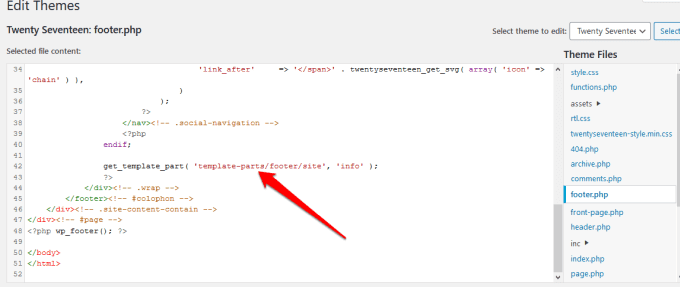
- Затем замените код PHP приведенным ниже кодом и замените (PHP)«добавить текст здесь»(“add text here”) своим собственным текстом нижнего колонтитула.
//get_template_part( ‘template-parts/footer/site’, ‘info’ );
echo "добавьте сюда текст"; (echo “add text here”;)
?>
Например, если моя копия нижнего колонтитула « Copyright 2020 helpdeskeek.com | Все права защищены», код будет таким:
//get_template_part( ‘template-parts/footer/site’, ‘info’ );
echo “Copyright 2020 helpdeskgeek.com | All Rights Reserved”;
?>
- Измените « Добавить текст здесь(Add Text Here) » на нужный контент в нижнем колонтитуле и выберите « Обновить файл»(Update File) , чтобы завершить процесс.

Как добавить элементы в нижний колонтитул WordPress(How to Add Elements to the WordPress Footer)
Если вы хотите связать свой веб-сайт со сторонним приложением(connect your website with a third-party app) , вы можете добавить фрагменты кода в нижний колонтитул WordPress .
Например, вы можете добавить кнопки социальных сетей, таких как Facebook , Instagram , Pinterest или YouTube , в нижний колонтитул вашего сайта. Просто(Just) возьмите скрипт социальной сети, которую вы хотите добавить, и вставьте его в нижний колонтитул.
Кроме того, установите и активируйте плагин, который позволит вам добавить скрипт в раздел нижнего колонтитула. Одним из плагинов, который помогает в этом, является плагин Insert Headers and Footers .

Для этого установите и активируйте плагин « Вставка верхних(Insert Headers) и нижних колонтитулов». (Footers)Скопируйте(Copy) и вставьте код нижнего колонтитула в раздел « Сценарии(Scripts) в нижнем колонтитуле(Footer) ».

Сохраните(Save ) изменения, прежде чем двигаться дальше.
Вы также можете добавить изображение в нижний колонтитул через Customizer или перетащив виджет изображения в раздел нижнего колонтитула.
Быстро отредактируйте нижний колонтитул вашего сайта(Quickly Edit Your Site’s Footer)
Редактирование нижнего колонтитула вашего сайта WordPress является одним из различных улучшений темы, которые вы можете сделать. Это может занять много времени, если у вас много сайтов, но это имеет большое значение для дизайна вашего сайта, навигации и взаимодействия с посетителями.
Удалось ли(Were) вам отредактировать нижний колонтитул в WordPress на вашем сайте с помощью любого из этих шагов? Поделитесь с нами в комментарии.
Related posts
Как переместить WordPress site от одного хоста на другой
Как установить и настроить WordPress на Microsoft Azure
Как бегать восколы быстро WordPress на Microsoft Azure
Как настроить Privacy в WordPress и почему это важно
Как установить WordPress на Google Cloud Platform
Показать выдержку на главной странице WordPress blog
Что такое AMP для WordPress и как его установить
Как вручную настроить WordPress на домене
Как удалить вредоносное ПО с вашего сайта WordPress
3 лучших SEO-плагина для WordPress
8 бесплатные темы Premium WordPress для установки
10 основных плагинов WordPress для сайта малого бизнеса
9 обязательных плагинов для новых установок WordPress
Protect и закрепите WordPress website от хакеров
Как сделать WordPress Site Secure
Как проводить эффективные сплит-тесты в WordPress
Squarespace против WordPress: какая платформа сайта лучше?
Как изменить URL-адрес входа в WordPress для большей безопасности
Создание Child Theme в WordPress
Как установить тестовый сайт WordPress на свой компьютер
